Η εφαρμογή τερματικού macOS έχει σχεδιαστεί για να λειτουργεί σε επίπεδο γραμμής εντολών - στο ίδιο επίπεδο με τους πρώτους προσωπικούς υπολογιστές. Για να μάθετε πώς μπορείτε να πλοηγηθείτε άψογα μεταξύ φακέλων δίσκου στο "Terminal", πρέπει να αποκτήσετε μια συγκεκριμένη δεξιότητα.
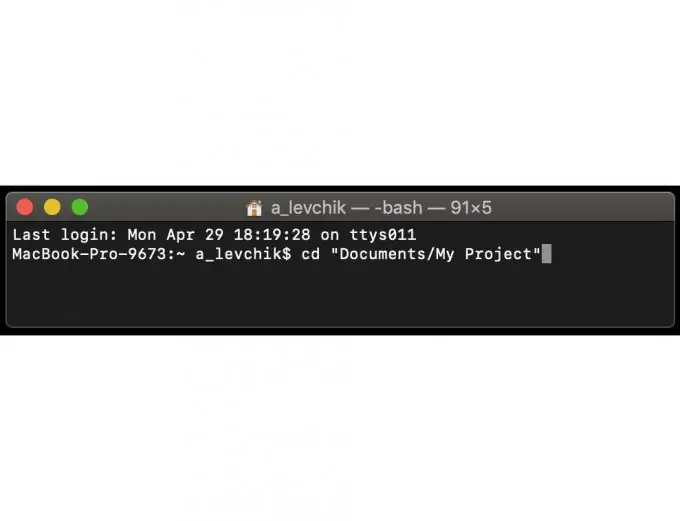
Σύμβολα
- Ένας χαρακτήρας με έντονη γραφή και κλειστός σε αγκύλες [V] - πατώντας ένα συμβολικό πλήκτρο (στην περίπτωση αυτή, το γράμμα V).
- Γραμμή με πλάγιους χαρακτήρες που περικλείεται σε αγκύλες [Enter] - πατώντας ένα ειδικό πλήκτρο στο πληκτρολόγιο Mac.
- Ο χαρακτήρας κόμμα μεταξύ των αντίθετων αγκυλών [V], [Enter] είναι απλώς μια ακολουθία ενεργειών: πρώτα πατήστε το πλήκτρο V και μετά το πλήκτρο Enter.
- Ένα σύμβολο συν ανάμεσα σε αντίθετες αγκύλες [cmd] + [V] σημαίνει ότι αυτός ο συνδυασμός πλήκτρων πρέπει να πατηθεί ταυτόχρονα.
- Το κείμενο που περικλείεται σημαίνει ότι πρέπει να υπάρχει ήδη ένα διαφορετικό κείμενο, ανάλογα με τις συνθήκες σας.
- Ο χαρακτήρας $ στην αρχή της γραμμής λαμβάνεται ως προτροπή από προεπιλογή (θα πρέπει να καταλάβετε τι είναι μια γραμμή εντολών "prompt") και δεν χρειάζεται να τον εισαγάγετε!
Σχετικά με την εφαρμογή Terminal
Εάν έχετε μια ερώτηση σχετικά με τον τρόπο πλοήγησης μεταξύ φακέλων στο Terminal, πιθανότατα δεν έχετε εργαστεί ποτέ με το Terminal στο παρελθόν.
Το Terminal είναι ένα βαθύτερο επίπεδο εργασίας με macOS - μπορείτε να κάνετε πολλά πράγματα σε αυτό που η γραφική διεπαφή δεν μπορεί να κάνει. Οι λόγοι για αυτό είναι διαφορετικοί: τόσο αμιγώς ιστορικοί όσο και απουσία της ανάγκης υπερφόρτωσης της γραφικής διεπαφής με σπάνιες ενέργειες.
Υπάρχουν πολλοί τρόποι για να ανοίξετε το τερματικό. Πιο αξιόπιστο: Ανοίξτε το "Finder", στα αριστερά στο "Favorites" open "Applications", βρείτε το φάκελο "Utilities" σε αυτά και ήδη σε αυτό - "Terminal".
Ταυτόχρονα, η εναλλαγή μεταξύ φακέλων είναι η πιο συχνά χρησιμοποιούμενη τεχνική όταν εργάζεστε με τη γραφική διεπαφή του συστήματος αρχείων macOS. Τι θα μπορούσε να είχε προκαλέσει την ανάγκη χρήσης μινιμαλιστικού τερματικού για αυτούς τους σκοπούς;
Συνήθως, απαιτείται μετάβαση σε φάκελο στο τερματικό για την εκτέλεση ορισμένων ειδικών ενεργειών σε αυτόν τον συγκεκριμένο φάκελο χρησιμοποιώντας το ίδιο το τερματικό.
Πιθανότατα, έχετε βρει μια οδηγία στο Διαδίκτυο που σας βοηθά να επιλύσετε τα προβλήματά σας και ένα από τα βήματα για την εκτέλεση της εντολής ήταν η πρόταση να μεταβείτε στο φάκελο, για παράδειγμα, του έργου σας.
Ο ασφαλέστερος τρόπος να πάτε
Εισαγάγετε την πρόσκληση:
$ [c], [d], [space] και πατήστε Enter.
Εάν δεν έχετε εμπειρία με το τερματικό, παρακάτω είναι ένας αλγόριθμος που εγγυάται την ορθότητα των ενεργειών σας.
Αρχικά, φτάνουμε στο πρόχειρο τη γραμμή της διαδρομής προς το φάκελο στον οποίο πρέπει να πάτε στο Terminal.
Για να το κάνετε αυτό, ανοίξτε ένα παράθυρο στην εφαρμογή Finder με το όνομα του φακέλου στον οποίο πρέπει να μεταβείτε.
Κάντε κλικ στο όνομα αυτού του φακέλου με το δεξί κουμπί του ποντικιού. Θα εμφανιστεί το μενού περιβάλλοντος που σχετίζεται με αυτόν το φάκελο.
Τώρα πατήστε και κρατήστε πατημένο το πλήκτρο [alt] - ορισμένα από τα στοιχεία του μενού περιβάλλοντος θα αλλάξουν και, στη συνέχεια, επιλέξτε το στοιχείο "Αντιγραφή διαδρομής σε". Υπάρχει μια παγίδα εδώ: η πλήρης διαδρομή μπορεί να περιέχει κενά μέσα, τα οποία ο διερμηνέας εντολών τερματικού θα λάβει ως διαχωριστικό χαρακτήρα μεταξύ μεμονωμένων παραμέτρων. Επομένως, για μια εγγυημένη ενέργεια, η προκύπτουσα διαδρομή θα πρέπει να περικλείεται σε εισαγωγικά.
Τώρα ανοίξτε το Terminal, πληκτρολογήστε το μήνυμα:
$ [c], [d], [space], [″], [cmd] + [V], [″], [Enter]
Το όνομα του φακέλου θα πρέπει να εμφανίζεται στην προτροπή - σημαίνει ότι έχετε μεταβεί στον σωστό φάκελο! (το cd είναι συντομότερο για το Change Directory)
Χρήσιμες συμβουλές
Για να δείτε μια λίστα αρχείων σε ένα φάκελο, πληκτρολογήστε:
$ [l], [s], [Enter]
Ο τύπος των πληροφοριών που παρουσιάζονται μπορεί να αλλάξει χρησιμοποιώντας τις παραμέτρους. Για μια πιο λεπτομερή λίστα όλων των επιλογών, δείτε το Διαδίκτυο.
Για να μεταβείτε στον ριζικό (κορυφαίο) φάκελο, πληκτρολογήστε:
$ [c], [d], [space], [~], [Enter]
Συνήθως, η μετάβαση πραγματοποιείται όχι με αντιγραφή της διαδρομής από το "Finder", αλλά με διαδοχική μετάβαση πάνω / κάτω μέσω της δομής των γειτονικών φακέλων.
Για μετάβαση σε υψηλότερο επίπεδο:
$ [c], [d], [κενό], [.], [.], [Εισαγω]
Ανεβείτε αμέσως δύο επίπεδα:
$ [c], [d], [κενό], [.], [.], [/], [.], [.], [Εισαγω]
Κατά συνέπεια, αυτό το σχήμα ($ cd../..) μπορεί να είναι περίπλοκο.
Χρησιμοποιήστε τα πλήκτρα πάνω / κάτω βέλους για να εμφανίσετε τις εντολές που πληκτρολογήσατε πρόσφατα στην προτροπή.
Και ένα ακόμη κόλπο: όταν αποφασίσετε να πληκτρολογήσετε τη διαδρομή με μη αυτόματο τρόπο, μεταβαίνοντας από φάκελο σε φάκελο σε σειρά, για να μην πληκτρολογήσετε μεγάλα ονόματα, απλά πληκτρολογήστε τους πρώτους χαρακτήρες του ονόματος του φακέλου στον οποίο θέλετε να μεταβείτε και πατήστε [Αυτί]. Εάν ένα τέτοιο όνομα φακέλου αναγνωρίζεται μοναδικά, θα εμφανιστεί στην πρόσκληση. Επιπλέον, θα υπάρχει ένα / στο τέλος, το οποίο είναι η σωστή χρήση της εντολής "cd", αν και επιτρέπεται η χρήση ονόματος φακέλου χωρίς / στο τέλος. Εάν, αφού πατήσετε [Tab], ένα όνομα προστίθεται στη γραμμή, αλλά χωρίς το τελικό / χαρακτήρα, αυτό σημαίνει ότι υπάρχουν αρκετοί φάκελοι σε αυτό το μέρος, ξεκινώντας με τον ίδιο τρόπο. Εάν πατήσετε ξανά το πλήκτρο [Tab], θα εμφανιστεί μια λίστα φακέλων που ικανοποιούν αυτό το σετ και θα πρέπει να συνεχίσετε να πληκτρολογείτε για να υποδείξετε το όνομα χωρίς αμφιβολία.
Ένα άλλο σημείο που μπορεί να σας μπερδέψει είναι τα πραγματικά ονόματα των προεπιλεγμένων φακέλων: Έγγραφα, Λήψεις κ.λπ. Στην πραγματικότητα, αυτό είναι ένα υποκατάστατο για τη ρωσική έκδοση. Και το πραγματικό τους όνομα είναι Έγγραφα, Λήψεις κ.λπ. Προσέξτε!
Και τέλος, πρέπει να υπενθυμίσουμε ότι η περίπτωση των χαρακτήρων είναι σημαντική στο όνομα των φακέλων / αρχείων στο macOS!






